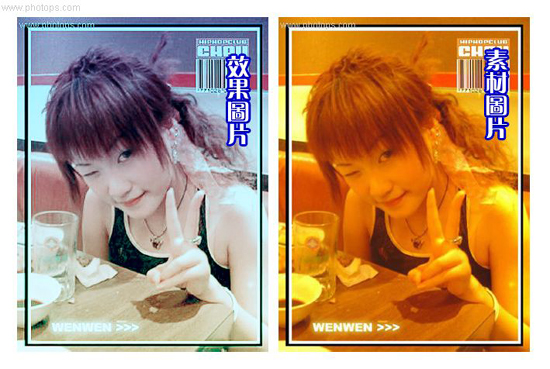一步还原原图颜色-PS艺术照片技巧
作者 文/gzjbb 来源 相片处理网 发布时间 2009-07-28
打开原素材图片,进入通道面板,看看蓝色通道全是黑色。
看看红色、绿色通道,哪个效果好些,我选绿色通道,全选绿色通道,复制。
选中蓝色通道,粘贴,回到图层面板,图片的颜色就恢复了。
图片示例如下:
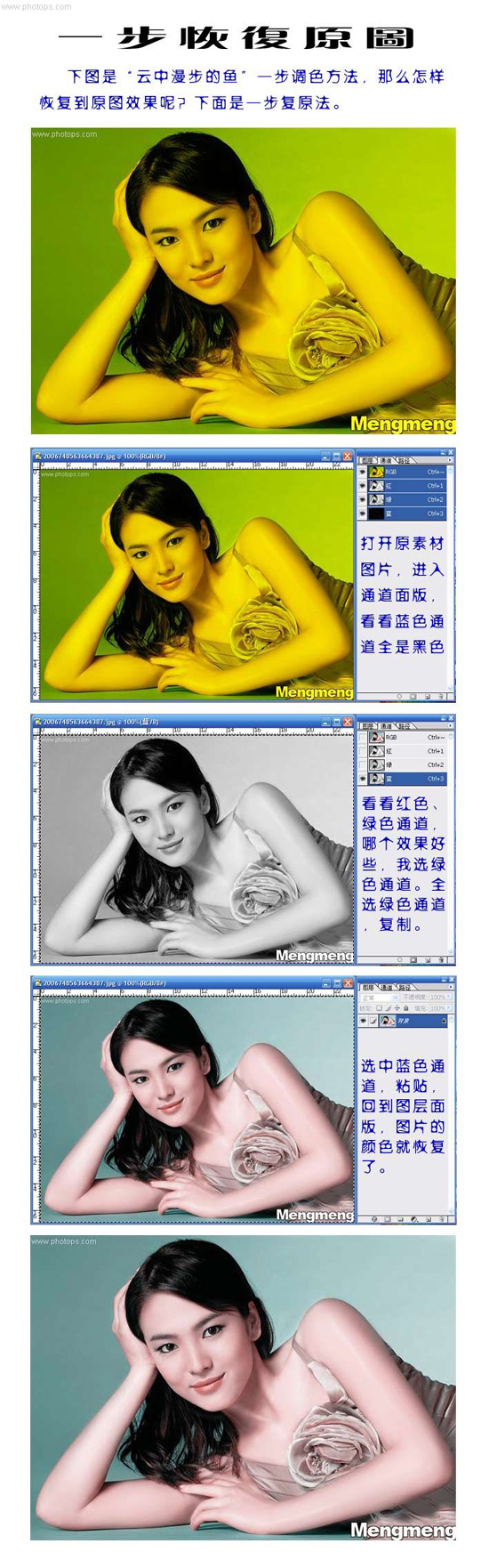
下图要还原效,得花一点时间多增加几个步骤
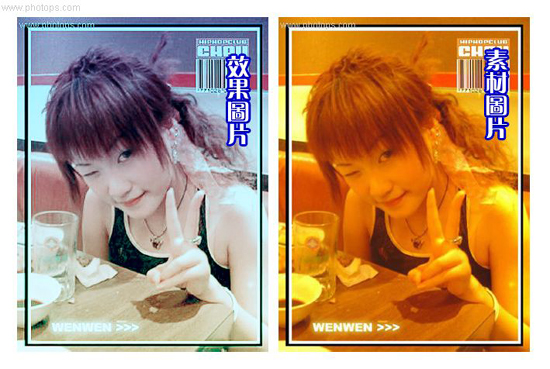

打开原素材图片,进入通道面板,看看蓝色通道全是黑色。
看看红色、绿色通道,哪个效果好些,我选绿色通道,全选绿色通道,复制。
选中蓝色通道,粘贴,回到图层面板,图片的颜色就恢复了。
图片示例如下:
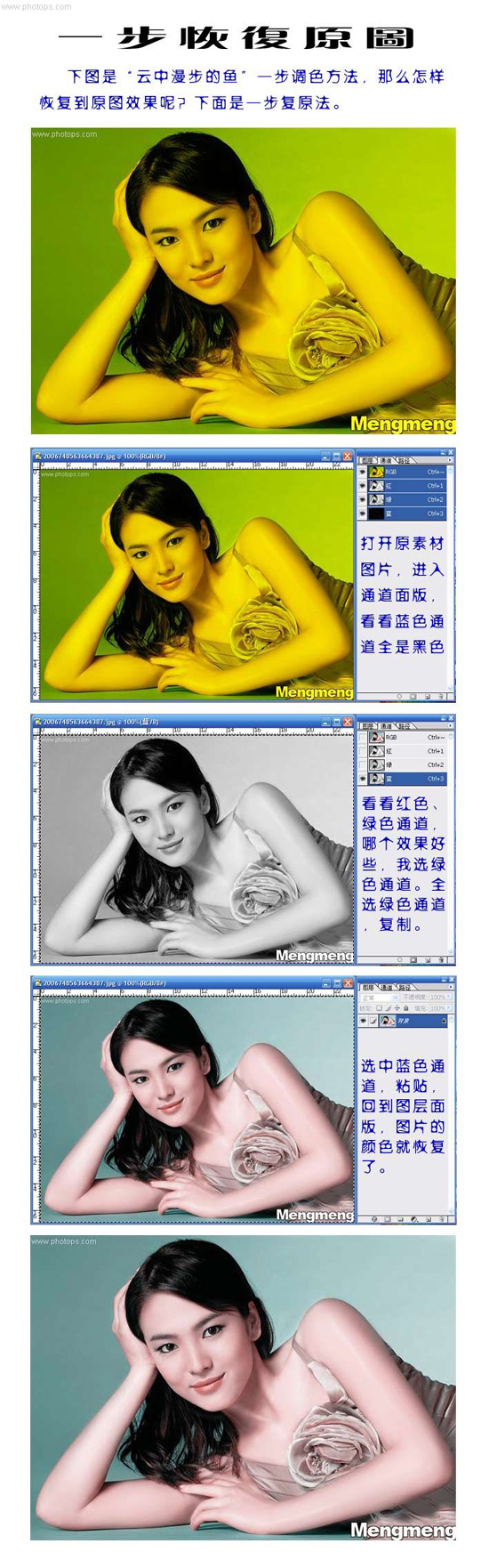
下图要还原效,得花一点时间多增加几个步骤